打开win10窗口动画慢动作功能的解决办法
发布日期:2019-01-25 作者:Win10正式版官网 来源:www.52xitong.com打开win10窗口动画慢动作功能的方法如下:
1、在运行中输入regedit
2、打开HKEY_CURREnT_UsER\software\Microsoft\windows\dwM
3、右击新建,新建一个名为AnimationsshiftKey的dwoRd(32位)值,如下图所示
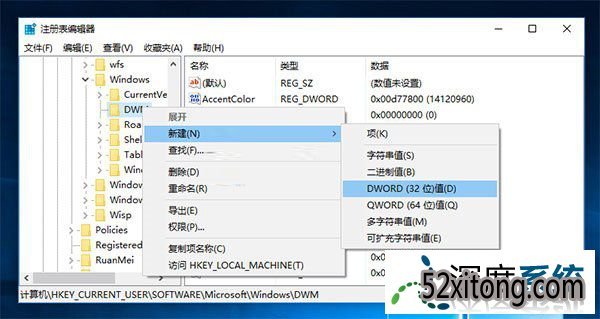
4、将其值修改为1即可

5、注销重新登录即可看到效果
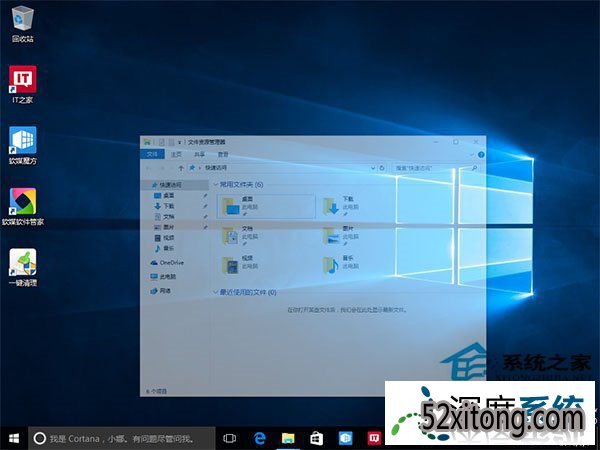
以上就是今天和大家分享的关于打开win10窗口动画慢动作功能的方法了,我们只要跟着以上的方法进入注册表对其进行修改就可以将电脑中的窗口动画功能打开了,所以我们可以知道操作步骤非常的简单,所以有兴趣的用户不妨使用该方法试试看。
相关系统推荐
下一篇:win10网卡信息查看的还原教程
Win10文章资讯栏目
Win10文章资讯推荐
win10系统下载排行
友情链接